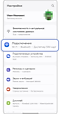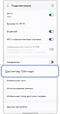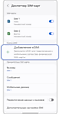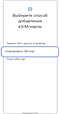Как настроить виртуальную SIM-карту (eSIM) на Samsung Galaxy
Виртуальная SIM-карта (eSIM) – это встроенный модуль в смартфоне, на который можно записать данные об операторе, номере телефона и тарифе. С помощью нее можно совершать звонки, отправлять сообщения и пользоваться интернетом, как обычно, но без пластиковой SIM-карты. Все настройки мобильной сети хранятся в цифровом виде на самом устройстве.
Обратите внимание:
- Не все смартфоны Samsung Galaxy и не все операторы сотовой связи поддерживают eSIM.
- Наличие функции на вашей модели устройства уточняйте в руководстве пользователя
- Возможность использования eSIM на вашем номере телефона уточняйте у оператора.
Нет времени читать?— Смотрите видео по теме:
Как добавить eSIM на телефон
Чтобы добавить eSIM на смартфон, сперва обратитесь к вашему оператору сотовой связи. Он предоставит данные для активации виртуальной SIM-карты, если вы хотите заменить существующую пластиковую карту или добавить новый номер телефона.
Затем выполните следующие шаги:
Если изображение с QR-кодом сохранено в «Галерее», нажмите на значок ![]() и выберите нужный файл.
и выберите нужный файл.
Если вместо QR-кода оператор предоставил код активации, нажмите Ввести код активации и введите его.
Далее следуйте инструкциям на экране. В процессе активации может потребоваться EID-код устройства. Он указан в меню Настройки → Сведения о телефоне → Состояние → EID.
Обратите внимание:
Если в настройках вашего устройства нет пункта Диспетчер SIM-карт, значит, на нем можно использовать только одну физическую SIM-карту. Использование eSIM на таком устройстве не поддерживается.
Как пользоваться eSIM
eSIM можно использовать одновременно с одной физической SIM-картой, либо без нее.
На телефон можно добавить от 2 до 10 виртуальных SIM-карт (в зависимости от модели устройства).
Использовать несколько eSIM одновременно нельзя, активной может быть только одна виртуальная SIM-карта. При необходимости вы можете переключаться между добавленными eSIM.
Чтобы переключаться между eSIM, откройте Настройки → Подключения → Диспетчер SIM-карт. Выберите виртуальную карту, которую хотите активировать в настоящий момент.
Как удалить eSIM
- Откройте меню Настройки → Подключения → Диспетчер SIM-карт → eSIM.
- Нажмите Удалить.
Что делать, если не получается добавить eSIM на телефон
В первую очередь убедитесь, что ваш телефон поддерживает работу eSIM.
Модуль eSIM – это специальный чип, встроенный в устройство на аппаратном уровне. Если функция не предусмотрена на вашей модели, ее не получится добавить с помощью приложений или аксессуаров.
Если вы уверены, что ваш телефон поддерживает виртуальную SIM-карту, но добавить ее не удается, перейдите к статье «Что делать, если при добавлении eSIM на Samsung Galaxy появляется ошибка»
Настройка eSIM на Samsung Galaxy — это простой и удобный способ пользоваться мобильной связью без физической SIM-карты, главное убедиться, что ваш телефон поддерживает эту функцию и ваш оператор предоставляет такую услугу. Помните, что можно добавить несколько виртуальных SIM-карт и легко переключаться между ними, но активной в каждый момент времени может быть только одна.
Рекомендации предоставлены и проверены компанией Samsung.
Благодарим за отзыв!
Ответьте на все вопросы.